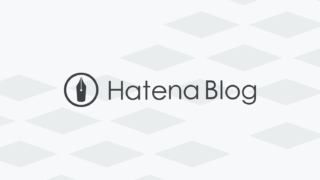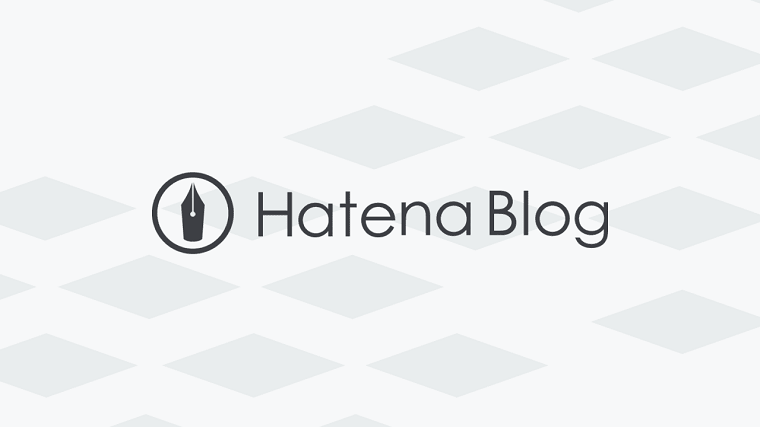といった悩みを解決します。
・はてなブログのメタディスクリプション設定方法
・なぜメタディスクリプションを設定するの?
・ユーザーアビリティ向上PVアップも期待できます。
・記事をアップしたら検索結果をチェックしよう。
どうもです。はてなブログ大好き人間、みやびです。
はてなブログとWordPressの二刀流生活を送っています。
本日は、はてなブログの記事毎にメタディスクリプション(説明文)を設定する方法をお伝えします。
この記事を読んで頂ければ、はてなブログの記事毎にメタディスクリプション(説明文)を簡単に設定できるようになりますのでご参考にしてもらえたらと思います。
それではさっそくどうぞ。
Contents
【はてなブログ】メタディスクリプションを記事毎に設定する方法を解説。
記事毎のメタディスクリプション(説明文)はここで設定できます!
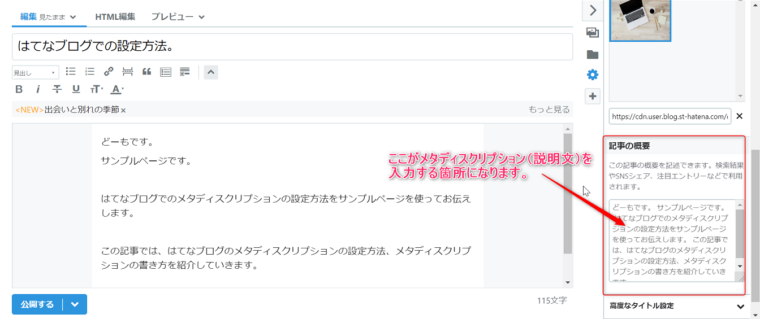
※こちらはサンプル画像です。ちょっと画像粗くて申し訳ないです。
画像の通り、右側にあるここに説明文を記入するとOKです。
初期値では、ブログ記事の書き出しから自動でテキストが入っています。このままだと挨拶であったり、ちょっと説明文がイマイチな感じになりやすいので変えていきましょう。
きちんと設定することにより、しっかりとブログ記事で伝えたい事を検索結果で説明できます。少しめんどくさい設定ではありますが、大事なので丁寧にひとつずつやっていくことをオススメします。
はてなブログのメタディスクリプション(説明文)の設定方法
1.はてなブログへログインします。
2.ダッシュボードから「記事の管理」→「設定したい記事を編集」→「歯車マークである編集オプション」を選びます。
3.「編集オプション」画面にて少し下へスクロールしますと、「記事の概要」という場所がでてきますので、こちらの枠の中に自分が設定したいメタディスクリプション(説明文)を入力すればOKです。すでに公開されている記事へも変更可能です。
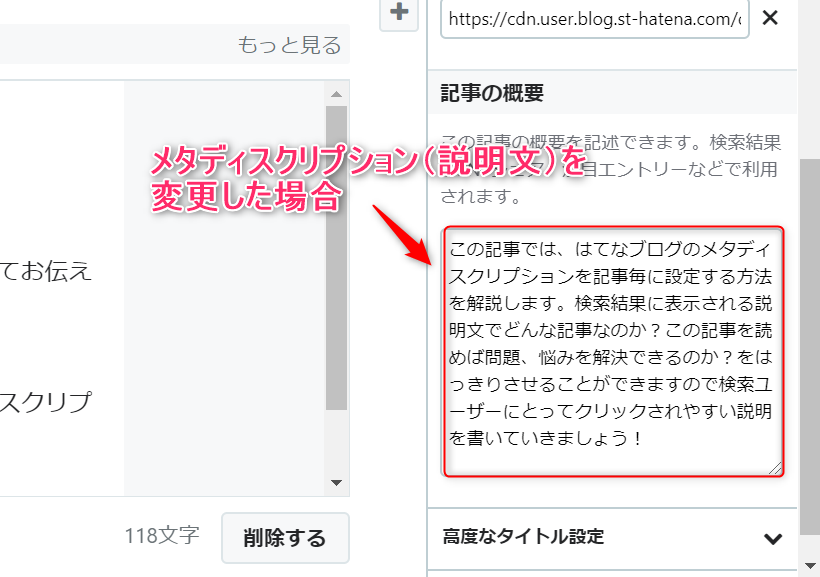
4.メタディスクリプション(説明文)は90文字~140文字で設定するといいですよ。
理由は、パソコン検索で表示されるmeta descriptionの文字数は「140文字程度」、スマホ検索で表示されるmeta descriptionの文字数は「90文字程度」となりますので。
伝えたいキーワードは前の方にもってくるといいです。
結論を先にみたいなイメージです。
私自身は、120~140文字に収まるように書いています。はじめの90文字に一番伝えたい説明文を書いているという感じです。
この記事で設定しているメタディスクリプション(説明文)はこちら!138文字ですね。
この記事では、はてなブログのメタディスクリプションを記事毎に設定する方法を解説します。検索結果に表示される説明文でどんな記事なのか?この記事を読めば問題、悩みを解決できるのか?をはっきりさせることができますので検索ユーザーにとってクリックされやすい説明を書いていきましょう!
5.設定したら、保存してOKです。
※なんとメタディスクリプションをきちんと設定しても、Googleが本文から抜粋することがあるという情報あり。その場合は潔くあきらめましょうwww マジすかwww
オイオイ!そいつはねぇぜ!とっつぁーーん!!
なぜメタディスクリプション(説明文)を設定するのか??
・SEO効果に期待。グーグルは名言していませんが一つの要素だと私個人は推測しています。
・検索結果のタイトルと説明文だけでどういった記事を誰に向けて書いていてどういった悩みを解決してくれるのか(どういった価値を検索ユーザーに与えられるのか?)を提供可能です。
・検索結果からユーザーがクリックしたいなと思ってもらえるようなユーザーアビリティの向上が期待できます。
ユーザーの立場から想像すると、シンプルに検索結果に表示されるタイトル+概要文(メタディスクリプション)がしっかりしていると検索する人が何かを悩んでいて検索結果を見る。
そして、お?この概要文に書いている感じからここに欲しい情報、疑問を解決をしてくれるような情報がありそうだと思ってもらえると私はそう思います。
実際に私自身が何かを検索するときにまずはタイトルをみますが、メタディスクリプションもみてクリックするかどうか判断する場合があります。
悩みが深い程答えを求めてしっかりと調べるので、メタディスクリプションを読んだり目に付きます。そんな時にタイトルもキャッチ―で説明文もバッチリだとここに答えがあるんじゃね?と調べると思います。つまり、そうゆうことです(=゚ω゚)ノ
せっかく検索結果に表示されている時に、メタディスクリプション(説明文)が微妙だとスルーされる可能性だってあります。いわゆる機会損失ですよね。
ばっちりなメタディスクリプション(説明文)を書いておくことにより、検索ユーザーがこの記事なら自分の悩みを解決してくれるのでは?という気持ちになりみてもらえると私は確信しております。
そうすると必然的にクリックされる可能性がアップし、ブログとして価値が高まるので、それすなわちグーグルにとって価値のあるページと認識される=SEO評価もアップするのでは?という見解です。違っていたらごめんね。
メタディスクリプション(説明文)を確認しよう!
記事公開したら、検索結果をチェックしよう。
よし!バッチリイケてるメタディスクリプション(説明文)を書いたぜ!と一仕事終えた気持ちになっているところすみません。記事の公開が終わりましたら今度は、実際に検索結果にきちんと反映されているのかみてみましょう。
どうやって検索結果で確認するのか?
狙っているキーワードで検索して出てくれば超ラッキーですが、なかなか上位には出てこない場合が多いかなと思います。なので埋もれた中から探すのは大変です。
ちなみにこの記事で狙っているキーワードは「はてなブログ メタディスクリプション 記事毎」になります。
というわけで、記事のタイトルをコピーしてそのまま検索するとOKです。
【はてなブログ】メタディスクリプションを記事毎に設定する方法を解説。
きちんとインデックスされていれば、検索順位の1番に出てきます。
記事がインデックスされているかどうか調べる方法についてはこちらの記事にてご紹介していますので、ご参考にどうぞ!

あとがき
本日は、はてなブログの記事毎にメタディスクリプション(説明文)を設定する方法をお伝えしました。
はてなブログを運営していて、検索結果の上位に表示されているんだけど、クリック率がイマイチな方やそもそもメタディスクリプション(説明文)を変更したいという方にとって役立つと思いますのでご活用くださいませ(=゚ω゚)ノ
これからもはてなブログで楽しく稼ぎつつ、より良い情報発信をしていきましょう!
余談ですが、はてなブログのことを語っていますが、運営しているこの記事はWordPressというねw何かちょっと書いていてクスッとしました(*’▽’)
最後まで読んで頂きありがとうございます!
これからもブログ運営にて役立つノウハウや実体験を交えて情報を配信していきますね。記事が良かったらこれからもご参考にどうぞ!
★はてなブログPRO化して収益化を爆速させよう。
→「読まれるブログ」は、はてなブログPro
何気なく表示されているはてなブログの広告。この広告を自分のグーグルアドセンスにきりかえてみませんか?それが可能なのです。PRO化すれば!!
PRO化は月額1000円かかりますが、それ以上の収益を確保できれば問題なしですよね。
▼はてなブログを運営しているけど、まだPro化していない方はこの機会にどうぞ!
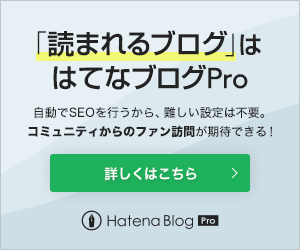
★ツイッター始めました!
ブログを書いている人にとって役立つ、フリーソフト、Webツールなどをご紹介しています。無料ほど高いものは無いとは言いますが、無料で使えるなら使いたいをモットーに私が実際に使ってみて便利だと思ったものだけご紹介しています(^^)/
おはようツイート!
ブログで稼ごうと思ったきっかけ
・とにかく何かで稼ぎたかった
・サラリーだけの収入に不満
・一人で稼げるものを探していた
・自分にもできるのではと感じた
・ネットビジネスをしてみたかったつまる所お金。マネーが欲しかったんですw
— みやび | ブロガー向け便利ツール紹介する人 (@mblimitbreak) February 20, 2020
▼ブログ運営に役立つ記事。こちらもあわせてどうぞ!